要实现如下所示的 切换分页,切换每页展示数据数目,输入跳转到某页,搜索可以获取表格中对应数据
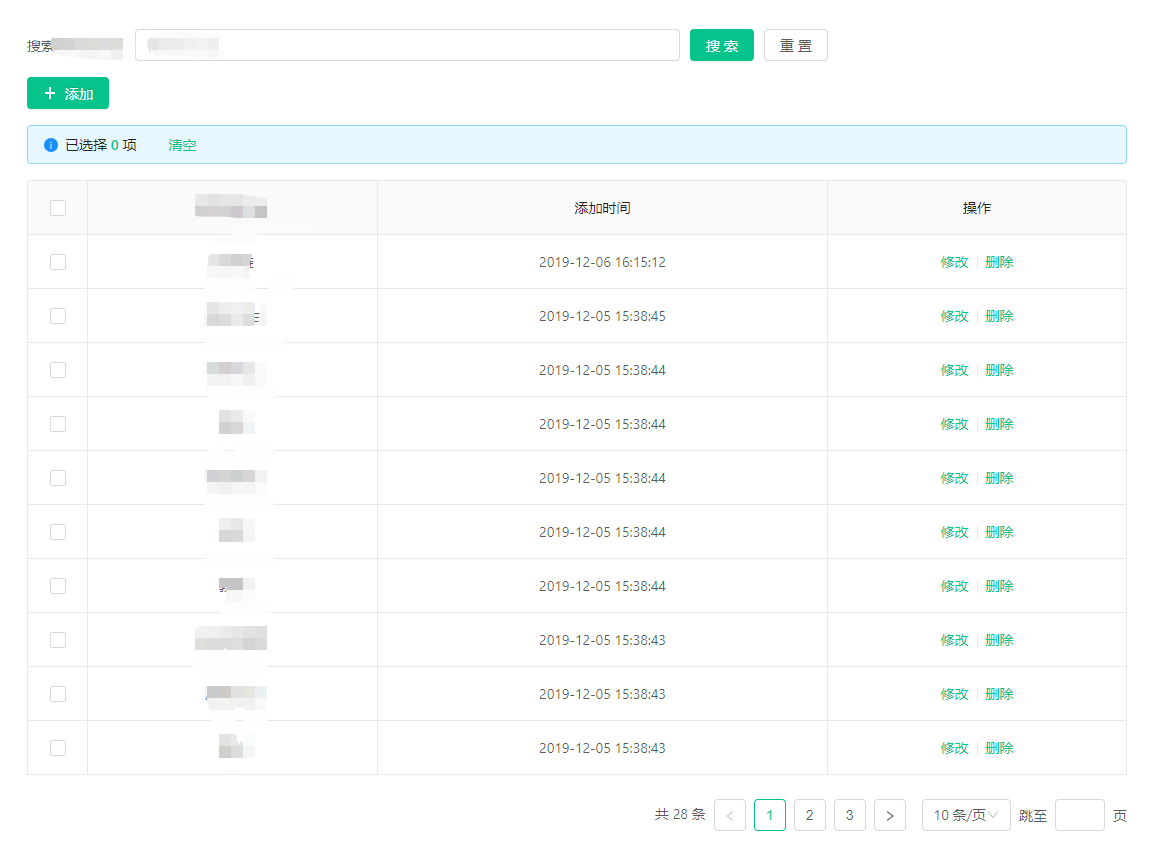
1、条件是后端传过来的分页接口数据json结构是
{
"code": 0,
"msg": "success",
"data": {
"list": [
{
"id": 24,
"test1": "test1",
"test2": "test2"
}
],
"totalPage": 2,
"currPage": 1,
"totalSize": 12,
"currSize": 10
}
}
2、在model的state建立一个数组,通过effect异步请求将请求到的数据data保存到此数组中
3、写分页请求方法
在state中给search和多选框一个初始值
state = {
search:'',
selectedRows:[],
}
// 获取分页数据
fetchTableList({ currentPage = 1, pageSize = 10 } = {}) {
const { dispatch } = this.props;
dispatch({
type:'apt/getOperandi',
payload: {
page: currentPage,
limit: pageSize,
search: this.state.search
},
});
}
4、改变分页和多选方法
// 多选
handleSelectRows = rows => {
this.setState({
selectedRows: rows,
});
};
// 改变页数
handleStandardTableChange = (pagination, filtersArg, sorter) => {
const { formValues } = this.state;
const filters = Object.keys(filtersArg).reduce((obj, key) => {
const newObj = { ...obj };
newObj[key] = getValue(filtersArg[key]);
return newObj;
}, {});
const params = {
currentPage: pagination.current,
pageSize: pagination.pageSize,
...formValues,
...filters,
};
if (sorter.field) {
params.sorter = `${sorter.field}_${sorter.order}`;
}
this.fetchTableList(params);
};
5、搜索 、重置
// 搜索输入框
inputValue=(e)=>{
const search = e.target.value.trim();
this.setState({ search })
}
// 搜索
handleSearch=()=>{
const that = this;
this.setState({
page:1
},()=>{
that.fetchTableList()
})
}
//重置
resetSearch=()=>{
const that = this;
this.setState({
search:'',
page:1,
})
setTimeout(()=>{
that.fetchTableList()
},0)
}
6、render中展示数据
const { selectedRows} = this.state;
const hasSelected = selectedRows.length>0;
const { apt: { operandi },} = this.props; // 获取model中定义的数组
const data = {
list: operandi.list, //得到其中的数据
pagination: {
current: operandi.currPage, // 默认页数
pageSize: operandi.currSize, // 默认每页条数
showSizeChanger: true, // 展示当前几页
total: operandi.totalSize, // 总条数
pageSizeOptions: ['10','20', '30', '50', '100'], // 分页类别
showTotal: total => `共 ${total} 条`,
},
};
// 搜索模块
const Search =(
<div className={styles.search}>
<span>搜索。。。</span>
<Input placeholder="搜索" value={this.state.search} onChange={this.inputValue} />
<div className={styles.btns}>
<Button type="primary" onClick={this.handleSearch}>搜索</Button>
<Button onClick={this.resetSearch} >重置</Button>
</div>
</div>
);
// 表格
const indexPage = (
<PageHeaderWrapper>
<div style={{background:'white',padding:'24px 32px'}}>
<div style={{marginBottom:16}}>
{Search} // 搜索模块
<div className={styles.btns}>
<div className={styles.tableOpers}>
<Button icon="plus" type="primary" onClick={this.openAdd}>
添加
</Button>
{selectedRows.length > 0 && ( // 批量删除按钮通过多选框判别
<span>
<Button type="danger" onClick={this.delMulti}>批量删除</Button>
</span>
)}
</div>
</div>
</div>
<StandardTable // 表格组件
selectedRows={selectedRows}
data={data}
rowKey="id"
columns={columns}
onSelectRow={this.handleSelectRows}
onChange={this.handleStandardTableChange}
/>
</div>
</PageHeaderWrapper>)